كيفية تحويل فيديو iPhone إلى MP3 في عام 2025
هل سبق لك أن التقطت مقطع فيديو على جهاز iPhone الخاص بك ووجدت أن الصوت يستحق الاحتفاظ به؟ اكتشف كيفية تحويل مقاطع فيديو iPhone إلى ملفات MP3 باستخدام طرق مختلفة.
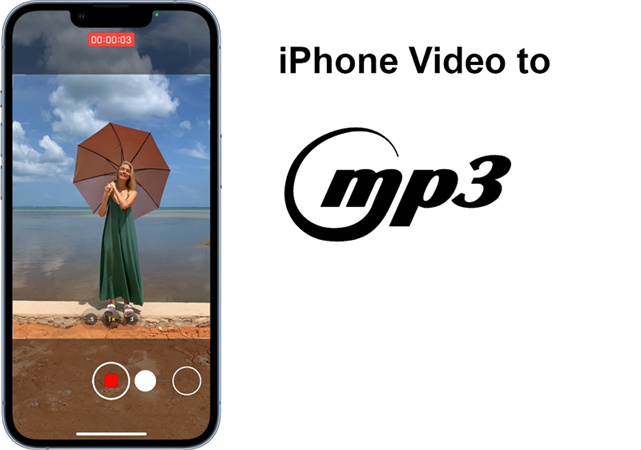
الجزء 1. كيفية تحويل فيديو iPhone إلى صوت على نظامي التشغيل Windows وMac
إذا كنت تريد تحويل مقاطع الفيديو الخاصة بك على iPhone إلى مسارات صوتية، HitPaw Univd (HitPaw Video Converter) هو حل موثوق يلبي احتياجات مستخدمي Windows وMac. يقدم هذا البرنامج طريقة خالية من المتاعب لتحويل مقاطع الفيديو الخاصة بك إلى تنسيق MP3، مع ميزة إضافية تتمثل في دعم أكثر من 1000 تنسيق وتتميز بتحويل الدفعات مع تسريع كامل لوحدة معالجة الرسومات.
فوائد استخدام HitPaw Univd
- دعم التنسيق الواسع: يضمن برنامج HitPaw Univd أن مشكلات توافق التنسيق لن تعيقك. مع القدرة على التعامل مع أكثر من 1000 تنسيق، يمكنك بسهولة تحويل مقاطع الفيديو الخاصة بك على iPhone إلى MP3 أو أي تنسيق آخر مرغوب فيه.
- تحويل فعال للدفعات: قد يستغرق تحويل مقاطع فيديو متعددة واحدًا تلو الآخر وقتًا طويلاً. يعمل HitPaw على تبسيط ذلك من خلال تمكين تحويل الدُفعات. تتيح لك هذه الميزة تحويل مقاطع فيديو متعددة في وقت واحد، مما يوفر الوقت والجهد.
- اسرع 120 مرة: يعمل HitPaw على تحسين عملية تحويل الفيديو مع تسريع كامل لوحدة معالجة الرسومات. وهذا يعني أنه يتم استخدام بطاقة الرسومات الخاصة بجهاز الكمبيوتر الخاص بك للمعالجة، مما يؤدي إلى تحويلات أسرع دون زيادة التحميل على وحدة المعالجة المركزية الخاصة بك.
- محرر مدمج: يوفر المحرر المدمج خيارات تحرير غنية.
كيفية تحويل مقاطع فيديو iPhone إلى MP3 باستخدام HitPaw Univd:
الخطوة 1:قم بتثبيت HitPaw Univd مجانًا على جهاز الكمبيوتر وافتحه. قم باستيراد مقاطع فيديو iPhone الخاصة بك إلى هذا البرنامج عن طريق النقر فوق "إضافة ملفات" أو السحب والإسقاط.

الخطوة 2:بعد استيراد مقطع الفيديو (مقاطع الفيديو)، يمكنك النقر فوق خيار تحويل الكل إلى في الزاوية اليسرى السفلية لتحديد تنسيق الإخراج MP3.

الخطوة 3:بعد اختيار تنسيق الإخراج، يمكنك معاينة تنسيق الملف وحجمه ومعلومات الجودة. انقر فوق الزر "تحويل" لتحويل فيديو iPhone إلى MP3 بسرعة أكبر بمقدار 120 مرة.

بعد التحويل، يمكنك الوصول إلى ملف (ملفات) MP3 على جهاز الكمبيوتر. إذا كنت ترغب في نقل ملفات MP3 إلى iPhone باستخدام iTunes.
الجزء 2. كيفية تحويل فيديو iPhone إلى MP3 باستخدام iTunes
إذا كنت تبحث عن طريقة مباشرة لتحويل مقاطع الفيديو الخاصة بك على iPhone إلى مسارات صوتية بتنسيق MP3، فإن iTunes يعد خيارًا موثوقًا به. من المهم ملاحظة أن عملية التحويل ستودع محتوى الفيديو الأصلي، لذا كن مستعدًا لهذه النتيجة. إذا كنت موافقًا على ذلك، فإليك دليلًا سهلاً لتحقيق ذلك من خلال iTunes.
قبل البدء، تأكد من نقل مقاطع فيديو iPhone الخاصة بك بنجاح إلى جهاز الكمبيوتر الخاص بك.
الخطوة 1: افتح iTunes على جهاز الكمبيوتر الخاص بك
قم بتشغيل تطبيق iTunes على جهاز الكمبيوتر أو جهاز Mac. إذا لم يكن جهاز Mac مثبتًا عليه iTunes، فيرجى فتح تطبيق الموسيقى.
الخطوة 2: ضبط تفضيلات iTunes لتحويل MP3
بمجرد تشغيل iTunes، انتقل إلى قائمة "تحرير" الموجودة أعلى النافذة. من القائمة المنسدلة، اختر "التفضيلات". في النافذة الجديدة التي تظهر، حدد موقع علامة التبويب "عام" وانقر عليها. ضمن علامة التبويب هذه، ابحث عن زر "استيراد الإعدادات" وانقر عليه.

سوف تطفو نافذة جديدة على السطح. ابحث عن القائمة المنسدلة "استيراد باستخدام" وحدد "MP3 Encoder" من الخيارات المتاحة. يضمن هذا الاختيار تحويل الفيديو الخاص بك إلى تنسيق MP3. أكد اختيارك بالنقر على "موافق"."

الخطوة 3: أضف الفيديو الخاص بك إلى مكتبة iTunes
بعد ذلك، حدد الفيديو الذي تريد تحويله من مكتبة iTunes الخاصة بك. لا تقلق إذا كان الفيديو المطلوب يجب أن يكون في مكتبتك. يمكنك تضمين مقاطع فيديو جديدة من جهاز الكمبيوتر الخاص بك عن طريق الذهاب إلى القائمة "ملف"، ثم "إضافة ملف إلى المكتبة".
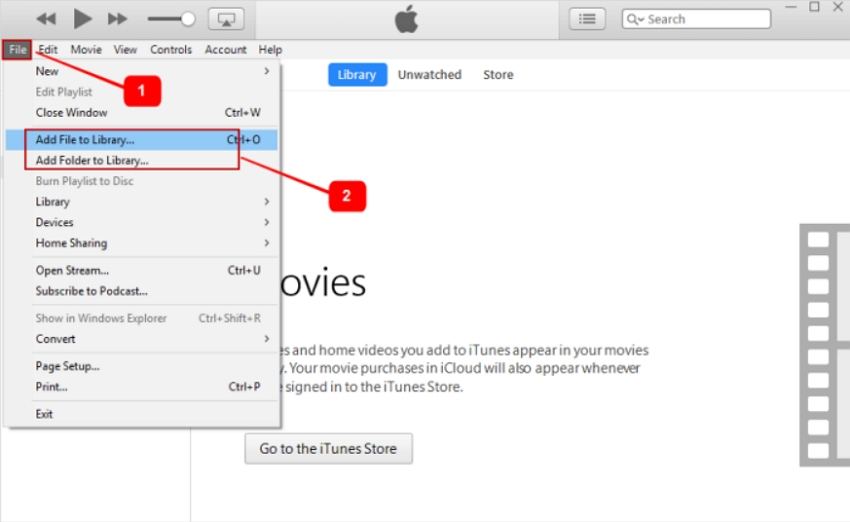
الخطوة 4: بدء عملية التحويل
بمجرد وصول الفيديو الخاص بك إلى مكتبة iTunes، قم بتمييزه من خلال النقر عليه. ثم انتقل إلى قائمة "ملف" مرة أخرى، ثم "تحويل"، وأخيرًا، اختر "إنشاء إصدار MP3". في هذه المرحلة، سيقوم iTunes بتحويل الفيديو الخاص بك إلى مسار صوتي MP3.

إذا كان لديك المزيد من مقاطع الفيديو المطلوب تحويلها، كرر الخطوات الموضحة في الخطوتين 3 و4. يمكن لهذه الخطوات تحويل مقاطع فيديو iPhone إلى تنسيق MP3 باستخدام iTunes. تذكر أن هذا التحويل لا رجعة فيه وسيؤدي إلى إزالة محتوى الفيديو الأصلي. إذا كنت مرتاحًا لهذه المقايضة، فإن iTunes يوفر وسيلة مباشرة للحصول على صوت MP3 من مقاطع الفيديو الخاصة بك.
الجزء 3. استخدام تطبيق محول الفيديو
عند تحويل مقاطع الفيديو إلى تنسيقات مختلفة أو استخراج الصوت لإنشاء ملفات MP3، يمكن أن يكون استخدام تطبيق محول الفيديو خاليًا من المتاعب. ولحسن الحظ، تتوفر مجموعة من الخيارات على متجر التطبيقات لمستخدمي iPhone وiPad.
من بين الخيارات الموثوقة هي Media Converter وVideo to MP3 وMyMP3. من أجل التوضيح، دعونا نتعمق في ميزات Media Converter ونوضح كيفية تحويل الفيديو إلى MP3 باستخدام هذا التطبيق.
يقدم Media Converter مجموعة شاملة من الوظائف. لا يتعلق الأمر فقط بتغيير تنسيقات الملفات؛ يمكنك تعديل ترميزات الفيديو والصوت وتنسيقات الصور.
خطوات تحويل الفيديو إلى MP3 على iPhone باستخدام Media Converter
- 1. أولاً، توجه إلى App Store وقم بتنزيل تطبيق Media Converter. بمجرد التثبيت، افتح التطبيق.
- 2.يسمح لك التطبيق عادةً باستيراد مقطع فيديو من مكتبة جهازك أو تسجيل مقطع فيديو جديد. اختر الفيديو الذي ترغب في تحويله.
- 3.سيكون لديك خيارات مختلفة لتنسيق الإخراج بعد استيراد الفيديو. في هذه الحالة، اختر MP3.
- 4.اعتمادا على ميزات التطبيق، يمكنك تعديل إعدادات الإخراج. يمكن أن يشمل ذلك تعديل جودة الصوت أو تحديد جزء معين من الفيديو للتحويل.
- 5.بمجرد أن تكون راضيًا عن الإعدادات، ابدأ عملية التحويل. سيعمل التطبيق بشكل سحري، حيث يحول الفيديو إلى ملف MP3.
- 6.بعد التحويل، عادةً ما يقدم التطبيق إشعارًا. يمكنك بعد ذلك العثور على ملف MP3 الذي تم إنشاؤه حديثًا داخل التطبيق أو في مجلد مخصص على جهازك.
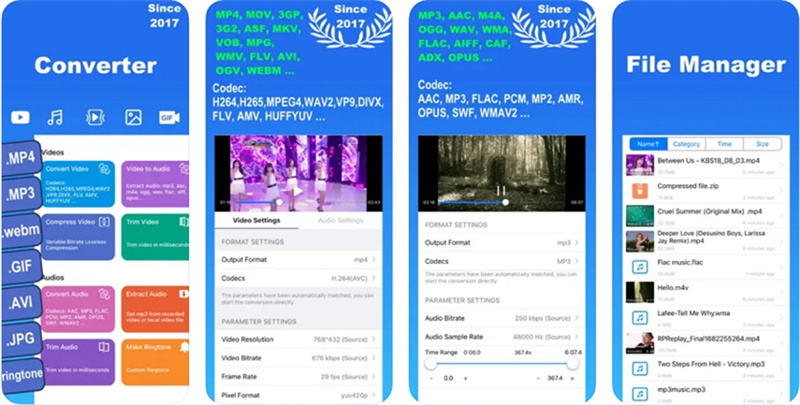
الجزء 4. محولات الفيديو عبر الإنترنت إلى MP3
إذا كنت تبحث عن أبسط طريقة لتحويل مقاطع فيديو iPhone إلى MP3، فلا تبحث سوى عن محولات الفيديو عبر الإنترنت. توفر هذه الأدوات الرقمية طريقة سهلة لتحويل مقاطع الفيديو الخاصة بك إلى ملفات صوتية بتنسيق MP3 بدون عمليات تثبيت معقدة.
هناك العديد من مقاطع الفيديو عبر الإنترنت لمحولات MP3، ولكل منها ميزات ومزايا. أحد هذه الخيارات هو FreeConvert. يحظى هذا المحول بشعبية كبيرة بين المستخدمين نظرًا لواجهته سهلة الاستخدام وإمكانيات التحويل الفعالة. دعونا نتعمق في خطوات استخدام FreeConvert لتحويل مقاطع الفيديو إلى MP3:
- 1.الوصول إلى FreeConvert موقع تحويل الفيديو إلى MP3 على متصفح الكمبيوتر الشخصي أو Mac أو iPhone.
2.انقر فوق الزر "اختيار الملفات". يطالبك هذا الإجراء بتحديد ملف الفيديو الذي ترغب في تحويله. يمكنك اختيار ملف من مساحة تخزين جهاز الكمبيوتر الخاص بك أو استيراده من مصادر عبر الإنترنت مثل عناوين URL أو محركات الأقراص السحابية مثل Dropbox وGoogle Drive.

3.بعد تحديد الملف، انقر فوق الزر "تحويل" لبدء التحويل.

- 4.عند اكتمال التحويل، انقر فوق الزر "تنزيل" لحفظ ملف MP3 على جهاز الكمبيوتر.
الخلاصة
لديك الآن طرق مختلفة لتحويل مقاطع فيديو iPhone إلى MP3 باستخدام برنامج تحويل الفيديو المكتبي، واستخدام تطبيق الفيديو إلى MP3 والأدوات المجانية عبر الإنترنت. لا تدعم التطبيقات والمحولات عبر الإنترنت التحويل المجمع وقد تكون عملية التحويل بطيئة بالنسبة لمقاطع الفيديو الكبيرة. على الجانب الآخر، HitPaw Univd (HitPaw Video Converter) يدعم تحويل مقاطع فيديو iPhone إلى MP3 بكميات كبيرة وبجودة HD.







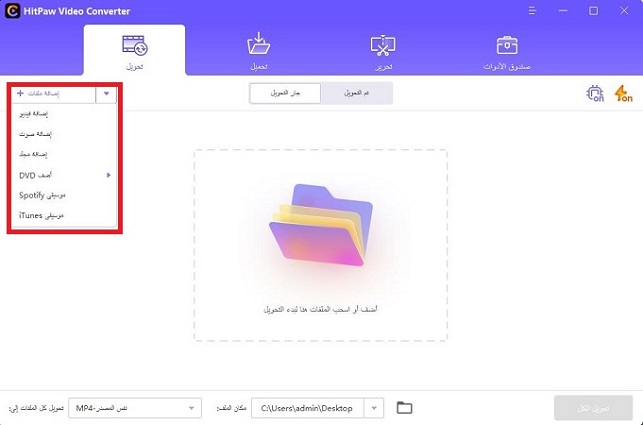
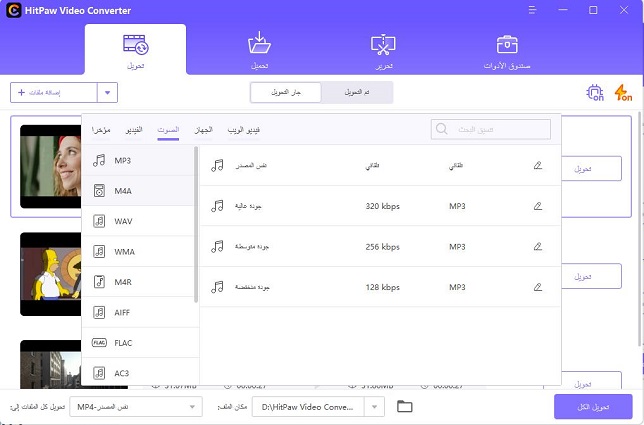

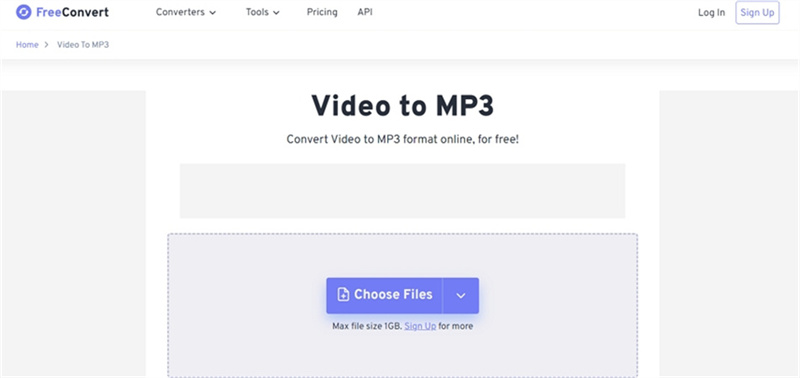
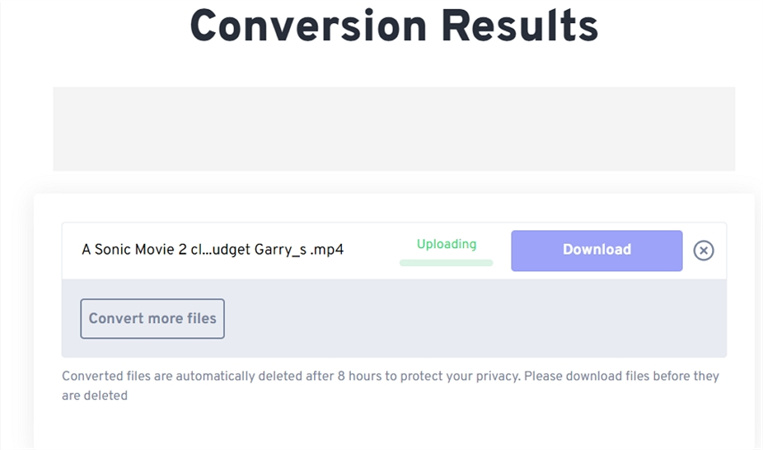

 HitPaw VoicePea
HitPaw VoicePea  HitPaw Edimakor
HitPaw Edimakor
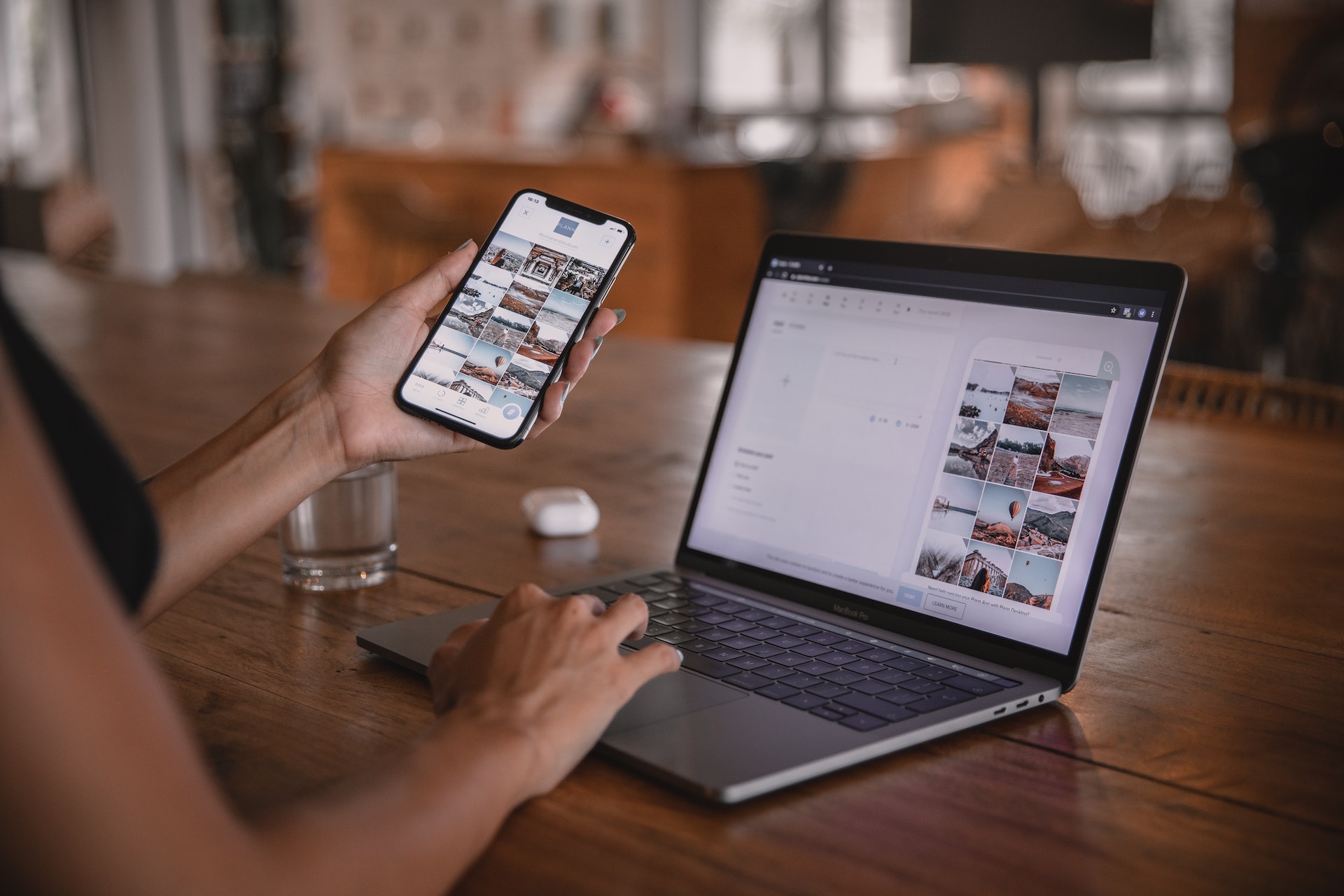


شارك هذه المقالة:
حدد تقييم المنتج:
محمد أمين
محرر HitPaw
أعمل بالقطعة منذ أكثر من خمس سنوات. دائمًا ما يثير إعجابي عندما أجد أشياء جديدة وأحدث المعارف. أعتقد أن الحياة لا حدود لها لكني لا أعرف حدودًا.
عرض كل المقالاتاترك تعليقا
إنشاء التعليقات الخاص بك لمقالات HitPaw